便利になった生成画像の作成と、精度を上げる各種設定
AdobeのCMでもおなじみのフォトショの画像生成機能。 2025からはfireflyの技術を活用し、より精度が高く、より便利に使えるようになりましたので今回はその機能をご紹介していきます。
利便性の上がった画像生成の手順はこちら
- 基本の画像生成の行い方
- 自分の望んだ背景を新たに画像生成
- 気に入ったバリエーションからさらにバリエーションを展開
1.基本の画像生成の行い方
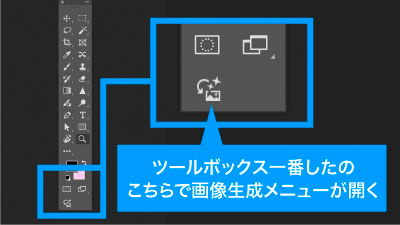
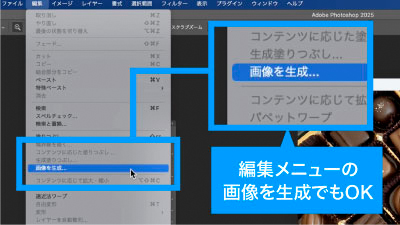
以前までは選択範囲を作ってから画像生成を行う必要がありましたが、ツールボックス一番下の画像を生成アイコンか上部編集メニューから画像を生成で画像を丸ごと生成が可能になりました。
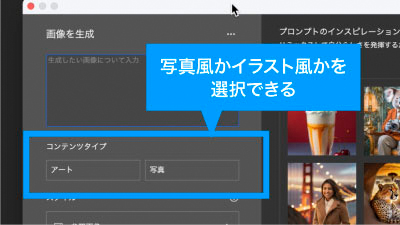

画像を生成のメニューではプロンプトの入力はもちろん、イラストにするか写真にするかの選択も可能です。
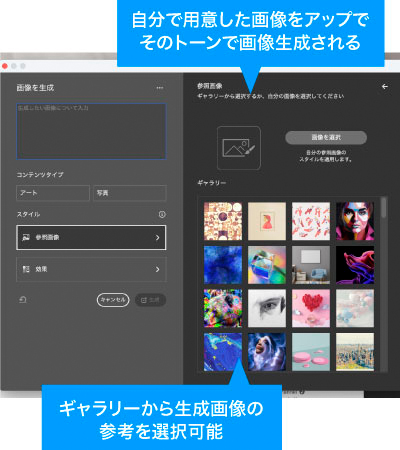
スタイルの項目のギャラリーから参考画像を選択、もしくは自分で用意した画像を参照画像としてアップロードすればそのトーンに合わせた画像を生成してくれます。
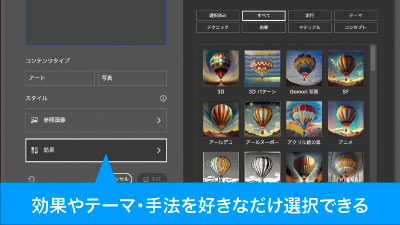
さらに、効果にてかけたい画像効果を複数選択・適用可能。
各機能を利用することで、より直感的に思い描いた画像に近づけることが可能になりました。
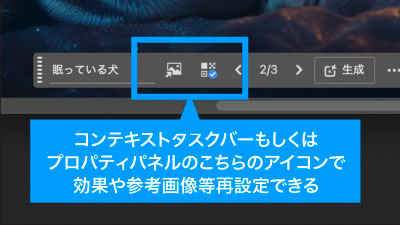
画像生成後でもプロパティパネルもしくはコンテキストタスクバーから参照画像や効果を設定し直すことができ、この効果だったらどうなっていたのか、といった検証をお手軽に試すことが可能です。
2.自分の望んだ背景を新たに画像生成
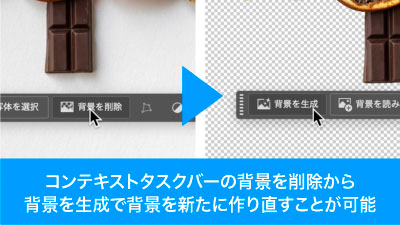

コンテキストタスクバーで背景を削除すると今度は背景を生成ボタンが表示されるので、こちらをクリックしプロンプトを入力すればお好みの背景が新たに自動で生成されます。
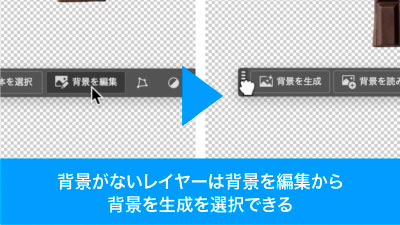
背景を削除で削除しなくても、背景のないレイヤーであればコンテキストタスクバーの背景を編集から背景を生成で同様のことが可能です。
3.テキストボックスのプラスマークで簡単リンク作成
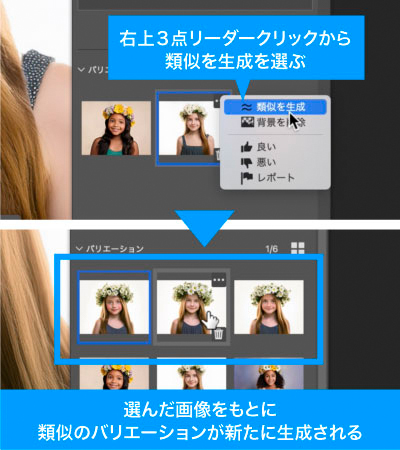
様々な方法で生成画像を作成した際、プロパティパネルからバリエーションを選べますが、バリエーションにマウスオーバーして右上の3点リーダーをクリック後、類似を作成を選択すると、選んだバリエーションをもとに複数画像を生成してくれます。
こちらを用いれば、気に入った結果からさらにバリエーションを追加していくことが可能です。
便利になった画像生成を使用したの時短ポイント
- プロンプト以外に加え直感的な設定・調整可能な画像生成
- ワンタッチで背景削除から新たな背景生成が可能
- 気に入った生成画像からバリエーションを作っていき、好みに近づけられる
いかがでしたでしょうか?
生成画像の精度はどんどん上がってきている上、インターフェースの利便性も向上し、目的のまだまだゼロからメインビジュアルの生成には不安が残りますが、従来通りレタッチしたい部分に適用に加え、モックアップ用の画像の生成等、精度向上のおかげでやれることが増えてきていますので、ぜひ今後のため色々と触ってみることをおすすめします。
ぜひ活用してお家に早く帰りましょう!
動画で手順公開中
説明用のイラストはこちらのサイトからダウロードしています。
無料なのに、とてもたくさんの中から色々探せるので是非使ってみてください。

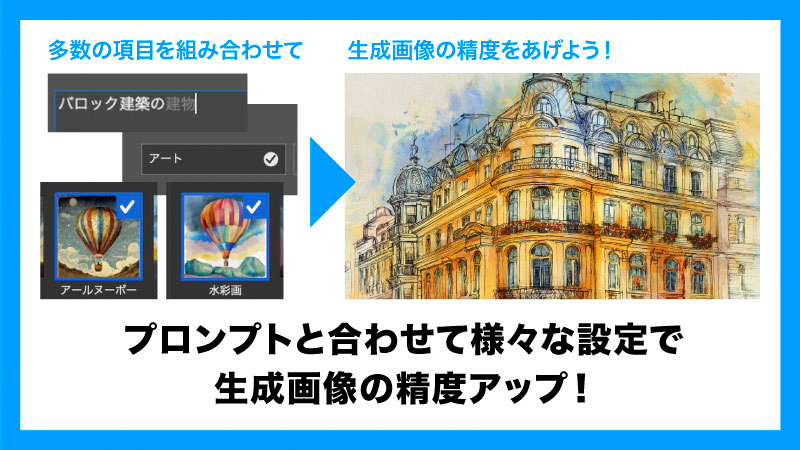


コメント